Comment mettre à jour le micrologiciel de ma barre de son Samsung ?

De temps à autre, Samsung offre des mises à jour importantes du micrologiciel de ses barres de son. La mise à jour du micrologiciel, ou firmware en anglais, de votre barre de son vous permet de profiter de tous les avantages des dernières améliorations disponibles. Ainsi, lorsqu’une mise à jour est disponible et que votre barre de son est connectée à Internet, cette dernière se mettra à jour automatiquement. Par ailleurs, vous pouvez également télécharger la mise à jour directement sur la page officielle de Samsung, la transférer sur un périphérique USB et connecter ce dernier à votre barre de son pour effectuer la mise à niveau. Enfin, vous pouvez également mettre à jour votre barre de son via l’application SmartThings.
Remarque : Certaines barres de son Samsung ne prennent pas en charge la connexion Wi-Fi. Ainsi, si votre barre de son ne prend pas en charge cette connexion, vous ne pourrez pas la mettre à jour automatiquement ou via l’application SmartThings.
Mettre à jour automatiquement le micrologiciel de votre barre de son
Vous pouvez configurer votre barre de son pour que les mises à jour s’effectuent automatiquement via Internet et, pour cela, elle devra donc toujours être connectée à votre réseau Wi-Fi. De plus, le fait d’ajouter votre barre de son à l’application SmartThings sur votre smartphone vous permettra d’établir une connexion Wi-Fi. Si vous souhaitez en savoir plus à ce sujet, nous vous recommandons la lecture du paragraphe 4 de notre page dédiée.

Remarque : La connexion Wi-Fi de la barre de son sera interrompue si vous débranchez le cordon d’alimentation ou si vous mettez l’appareil hors tension. Ainsi, vous devrez reconnecter la barre de son à votre réseau Wi-Fi une fois le courant rétabli ou lorsque le cordon d’alimentation sera rebranché.
Mettre à jour le micrologiciel de votre barre de son via un périphérique USB
Remarque : Certains modèles de barres de son Samsung utilisent un port Micro USB et vous aurez donc besoin d’un adaptateur pour connecter le périphérique USB et, ainsi, permettre la mise à jour.
Remarque : Lorsque vous copiez ou transférez des fichiers sur une clé USB, ne les placez pas dans un dossier. En effet, s’ils se trouvent dans un dossier, la barre de son ne pourra pas trouver le micrologiciel et, donc, la mise à jour ne pourra pas se faire.

Remarque : Selon le modèle de barre de son, il se peut que vous deviez sélectionner USB en appuyant sur le bouton Source de la barre de son.
Remarque : Si votre barre ne parvient pas à se mettre à jour ou rencontre de problèmes lors de l’installation de la mise à jour, contactez-nous pour que nous puissions vous aider à résoudre ce problème.
Mettre à jour le micrologiciel de votre barre de son via SmartThings
Remarque : Utilisez cette méthode si vous ne parvenez pas à mettre à jour votre barre de son via un périphérique USB.
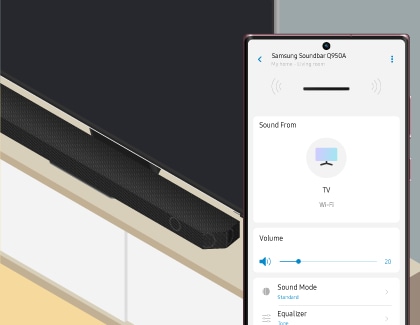
Remarque : Lorsque la barre de son est connectée à Internet, elle reçoit et installe automatiquement les mises à jour logicielles même si elle est éteinte.
Remarque : Les images et les termes utilisés sont donnés à titre indicatif. Certaines illustrations, bien qu’en anglais, vous permettent de visualiser les différentes fonctionnalités.
Merci pour votre avis
Veuillez répondre à toutes les questions.
Code to Open Chat Window